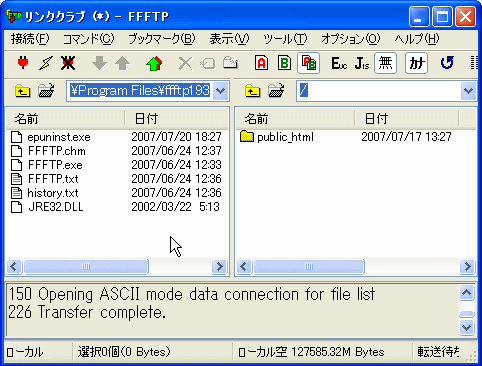Linkclub Internet FTPマニュアル
←マニュアルトップページへ戻る
FFFTP Ver1.93
FFFTPの設定方法
- FFFTPを起動してください。
- 「新規ホスト」をクリックしてください。

- 新規ホストの設定を入力します。
下記の項目を入力してください。
○「ホストの設定名」にお好きな設定名を
○「ホスト名(アドレス)」に
主契約メールアドレスがair.linkclub.or.jpの方はwww.linkclub.or.jpを
主契約メールアドレスがland.linkclub.or.jpの方はwww1.linkclub.or.jpを
○「ユーザ名」にお客様のFTPアカウントを
○「パスワード」にお客様のFTP接続用パスワードをそれぞれご入力ください。

「OK」を押して新規設定を終了します。
- 上記で設定したサーバを選び、「接続」をクリックしてください。

- 接続に成功した画面です。
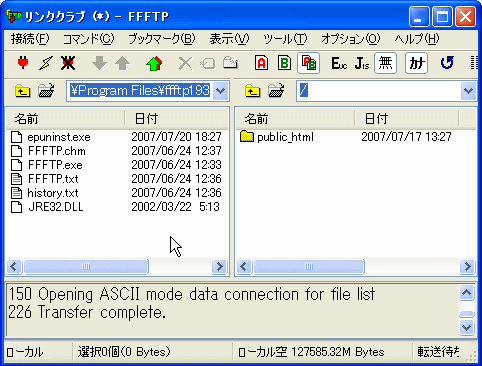
接続が成功しますと「public_html」という名前のフォルダ(ディレクトリ)が見えます。
作成されたホームページデータはこの「public_html」の中にアップして下さい。
- ファイルのアップロード
ファイルを選び、アップロードボタンをクリックしてください。

- パーミッションを変更する際にご参考ください。
サーバ側にある属性変更したいファイル、またはディレクトリを選び、
右クリックで「属性変更」をお選び下さい。

- 「属性の変更」画面が表示されます。こちらで属性設定を行えます。

- 設定したい項目にチェックをいれることで属性(パーミッション)を変更することができます。
今現在ファイルの属性は「オーナー」の「呼出」、「書込」
「グループ」の「呼出」、「その他」の「呼出」にチェックが入っています。
ファイルの属性は「rw-r--r--」と表示されています。

- 試しに、「オーナー」、「グループ」、「その他」それぞれの実行にチェックをいれ、「OK」をクリックします。
すると、属性が「rwxr-xr-x」と変わったことを確認いただけるでしょうか。
このようにしてパーミッションを変更できます。

- アップロードされたファイルの削除方法を説明します。
1.最初に削除したいファイルをお選びください。
2.アイコンメニューから「×」と書かれたものをクリックしてください。
すると削除確認が求められます。よくご確認の上、削除してください。

トップページに戻る
|